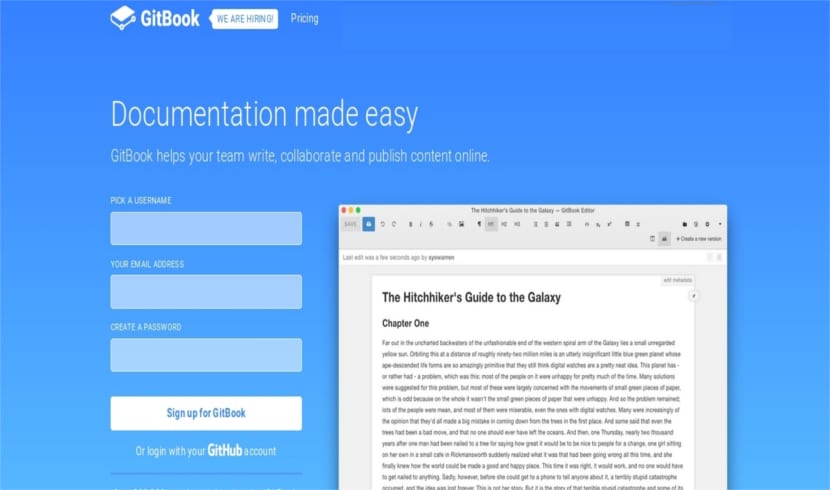
في المقالة التالية سوف نلقي نظرة على GitBook. هذا واحد عبر تطبيق واجهة المستخدم الرسومية، وظيفته الرئيسية هي جلب سير عمل GitBook إلى سطح المكتب لدينا في Ubuntu. عند إلقاء نظرة على واجهته ، يمكنك أن ترى أنه مدروس جيدًا لتحرير النص والعمل مع المعاينة المباشرة للمشروع.
تم إنشاء GitBook في منتصف عام 2014. ولدت وهي تبحث عن إنشاء ملف حل حديث وبسيط لإنشاء المستندات والكتابة الرقمية ونشر المحتوى. فلسفة المشروع أن يكون بسيطا دون أن تفقد نقطة الأناقة. يتم التخلص من مصادر الإلهاء والقلق لمنشئي المحتوى ، حتى يتمكنوا من الكتابة بحرية.
يستخدم مئات الآلاف من المستخدمين GitBook في كتابة الوثائق (مكتبة ، API ، أدوات ، إلخ) أو قواعد المعرفة (مثل الأسئلة الشائعة). يستخدم الأشخاص أيضًا هذا البرنامج لنشر الكتب الفنية والمواد التعليمية وأشياء أخرى كثيرة.
ميزات GitBook العامة
هذا ال منصة على الإنترنت لكتابة واستضافة الوثائق. يوفر تنسيق كتاب مفتوح المصدر وسلاسل أدوات.
سيقدم لنا هذا البرنامج ضوابط Git المضمنة. سيكون لدينا أيضًا تحت تصرفنا لوحة جدول محتويات ولوحة شجرة ملفات وأزرار تنسيق سريع لتسهيل هيكلة مستنداتنا.
بالإضافة إلى ذلك ، يوفر لنا GitBook إمكانية عرض المحتوى الخاص بنا كموقع ويب (قابل للتخصيص وقابل للتوسيع) أو مثل كتاب إلكتروني (PDF أو ePub أو Mobi).
GitBook.com هو النظام الأساسي عبر الإنترنت لإنشاء واستضافة الكتب التي تم إنشاؤها بتنسيق التطبيق. يقدم الاستضافة وميزات التعاون ومحرر سهل الاستخدام. يتيح لنا هذا البرنامج استخدام فريقنا لإنشاء كتب محلية ، على GitHub أو على النظام الأساسي لاستضافتها.
لبدء استخدام هذا البرنامج ، يتيح المبدعون للمستخدمين إمكانية استشارة تعليمات التحميل في الوثائق. إذا أراد أي مستخدم ذلك أو احتاج إليه ، فيمكنه الرجوع إلى الكود المصدري لهذا التطبيق على صفحة GitHub جيثب: من هذا التطبيق.
تثبيت GitBook
إذا كنت تريد تنزيل حزمة البرنامج ، فيمكنك تنزيلها من ملف الموقع الرسمي. هناك نستطيع قم بتنزيله باستخدام المتصفح. يمكننا أيضًا الحصول على الحزمة باستخدام ملف أمر wget فتح محطة طرفية (Ctrl + Alt + T) واكتب فيها ما يلي:
wget http://downloads.editor.gitbook.com/download/linux-64-bit
بمجرد تنزيل الحزمة ، يمكننا تثبيتها عن طريق تنفيذ الأمر التالي في نفس الجهاز:
dpkg -i linux-64-bit
بعد الانتهاء من التثبيت ، ستتمكن من استخدام حقل البحث الخاص بـ Ubuntu Dash وكتابة gitbook. سيتم عرض أيقونة التطبيق على الشاشة.
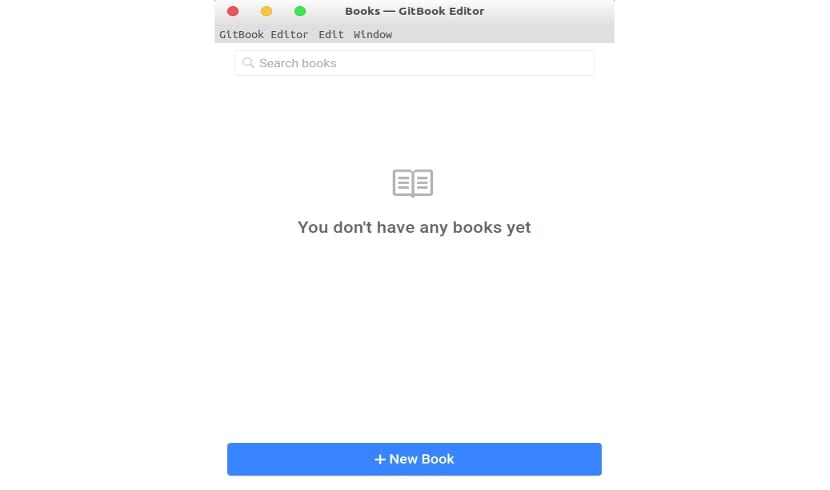
عندما نقوم بتسجيل الدخول ، إما باستخدام ملف حساب GitBook أو حساب وسائل التواصل الاجتماعي الخاص بنا، يمكننا الآن إنشاء كتاب جديد. يمكننا القيام بذلك عن طريق النقر فوق خيار الكتاب الجديد المتاح على الشاشة.
الآن يمكنك أن تبدأ اكتب كتابك الخاص في المحرر. لا تنس أن تحدد في المحرر المستودع الذي نريد تحميل التغييرات إليه.
كيفية مزامنة Gitbook مع Github؟
شيء مثير للاهتمام حول هذا البرنامج هو أنه يوفر لنا إمكانية العمل مع GitHub. لقد قرأت أنه بالنسبة لبعض الناس كانت هذه مشكلة مزامنة مستودع Github مع منصة GitBook.
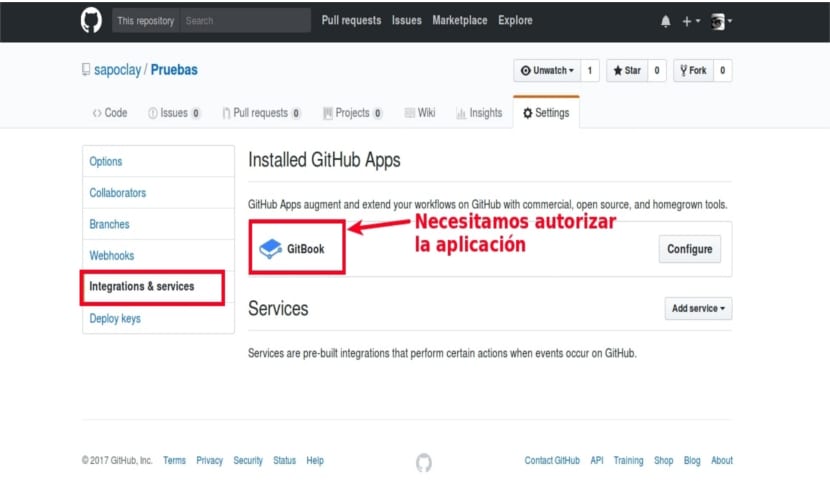
إعداد مستودع جيثب
أول شيء يتعين علينا القيام به هو إنشاء مستودع عام على جيثب. سنحتاج أيضا إنشاء كتاب على موقع Gitbook. من المستحسن ، على الرغم من أنني أعتقد أنه ليس من الضروري أن يكون لكلا المستودعات نفس الاسم.
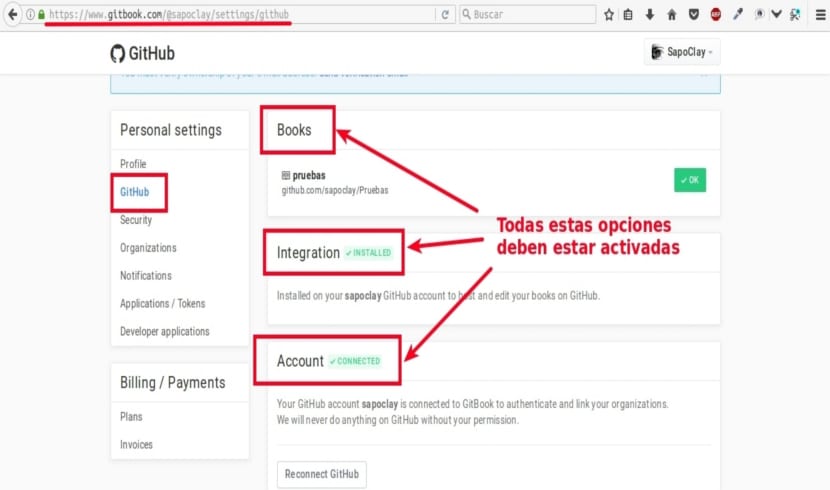
إعدادات الكتاب في GitBook
بمجرد إنشاء الكتاب ، من المهم الوصول إلى ملف أدوات إعداد الكتاب وانتقل إلى قسم Github. بمجرد الدخول ، ستنتقل إلى اختر التكامل مع مستودع جيثب التي تريد مزامنتها. بمجرد اختيار المستودع ، سنستمر في قبول العملية بأكملها وحفظها.
بمجرد تنفيذ هذه العملية ، إذا سارت الأمور على ما يرام ، يجب أن تظهر رسالة خضراء تشير إلى أن ملف التكامل مع جيثب انها تعمل.
للتأكد من أن كل شيء يعمل. سنبدأ الآن الجلسة مع عميل GitBook الذي قمنا بتثبيته في Ubuntu الخاص بنا. عندما يبدأ ، يمكننا إجراء التغييرات التي نعتبرها ذات صلة. الآن يمكننا تحميلها على موقعنا الذي تم إنشاؤه حديثًا مستودع جيثب.

داني غاليسيا ، فرانك بالاسيوس ، خايمي ميجيا ، تيتان فير